En tant qu'alternative vraiment supérieure à Adobe Flash, HTML5 permet de lire librement des vidéos sur le site Web. En d'autres termes, vous pouvez insérer des vidéos sur une page Web en utilisant HTML5 et les afficher sur une grande variété de navigateurs Web, comme IE, Chrome, Safari, etc.
Mais toutes les vidéos ne peuvent pas être insérées dans le site Web au format HTML5 ne prend en charge que quelques formats vidéo, à savoir OGG, Webm et MP4. Ensuite, nous vous montrerons comment convertir une vidéo aux formats pris en charge par HTML5.
En savoir plus sur le format vidéo HTML5
HTML5 pourrait être disponible sur différents types de plates-formes et de navigateurs, comme Internet Explorer 9+, Firefox, Chrome et Safari. HTML5 pourrait même être bien pris en charge par les appareils Apple comme l'iPhone, l'iPad et bien d'autres. Si HTML5 est parfaitement appliqué, le site Web serait dans une position avantageuse en termes de rapidité d'exécution, de réduction de la taille du document et d'une expérience utilisateur plus conviviale.
Comme nous l'avons dit précédemment, HTML5 n'a que 3 formats pris en charge. Vérifiez les détails ci-dessous :
• Pour Safari, Chrome et IE9, vous pouvez utiliser le codec vidéo H264, le codec audio AAC ou MP3 et MP4 comme conteneur vidéo.
• Pour les autres navigateurs , vous devez utiliser le codec vidéo Theora, le codec audio Vorbis et la vidéo Ogg comme conteneur vidéo (combinaison Ogg-Theora).
• Pour une utilisation mobile, la meilleure option est le codec vidéo H.264, AAC ou audio MP3 codec et MP4 comme conteneur vidéo. Si vous suivez ces spécifications vidéo, votre vidéo devrait être lue sur de nombreux appareils tels que l'iPhone, Android, Blackberry, Xbox, PS3 et PSP.
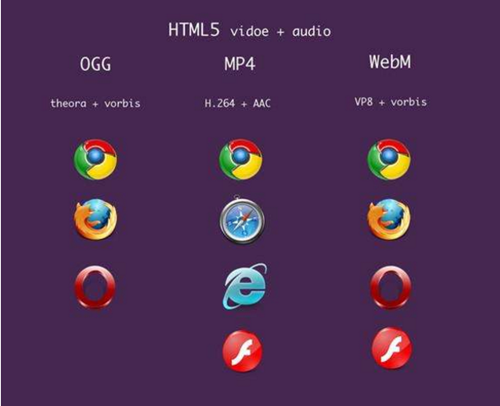
Comment convertir une vidéo en HTML 5 pris en charge MP4/OGG/Webm
Si vos vidéos sont adaptées au HTML5, vous n'avez pas besoin de lire cette partie. Sinon, il est nécessaire de convertir votre vidéo en HTML5 avec un convertisseur vidéo.
Ici, celui que nous aimerions vous présenter est VideoSolo Convertisseur Vidéo. C'est un bon assistant pour convertir une vidéo en MP4/OGG/WebM avec exactement un codec vidéo et audio. Il prend en charge presque tous les formats vidéo populaires afin que vous puissiez convertir n'importe quelle vidéo en HTML5, puis la télécharger sur le site Web. Les points forts qui m'attirent sont l'excellente qualité de sortie et la stabilité des performances. Eh bien, il existe également une équipe d'assistance qui peut vous aider à résoudre tout problème lors de l'utilisation de ce programme.
Étape 1. Téléchargement gratuit et ouverture de VideoSolo Convertisseur Vidéo
Cliquez simplement sur le bouton de téléchargement ci-dessus et téléchargez sa version d'essai gratuite, puis lancez-la facilement. L'interface principale apparaîtrait.
Étape 2. Chargez les vidéos dans le programme
Chargez maintenant les vidéos que vous souhaitez convertir aux formats HTML. Cliquez simplement sur le « + » au centre. En outre, vous pouvez faire glisser et déposer vos fichiers directement dans ce programme. Étant donné que la puissante application prend en charge la conversion par lots, vous pouvez ajouter les fichiers vidéo autant que possible.
Étant donné que la puissante application peut prendre en charge la conversion par lots, vous pouvez ajouter les fichiers vidéo autant que possible.
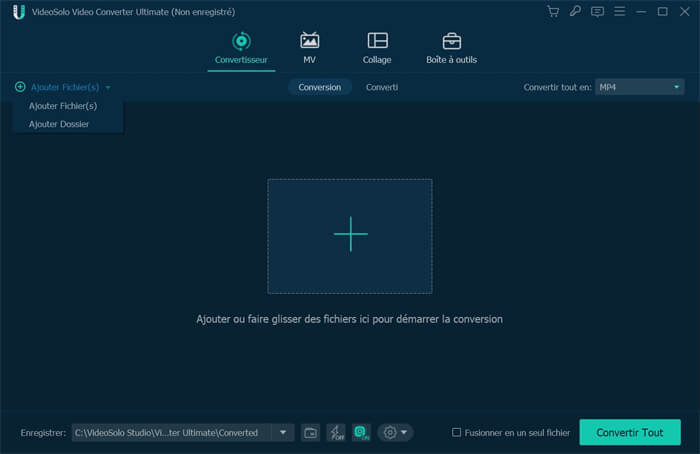
Étape 3. Sélectionnez le profil de sortie pour HTML5 Video
Après le chargement, vous pouvez voir les informations des vidéos. Déplacez votre curseur en haut à droite « Convertir tout en ». Cliquez sur l'icône déroulante et cela ouvrira une fenêtre dans laquelle vous pouvez définir le format de sortie. Vous pouvez choisir un format parmi MP4, OGG ou WebM en fonction des informations énumérées ci-dessus.
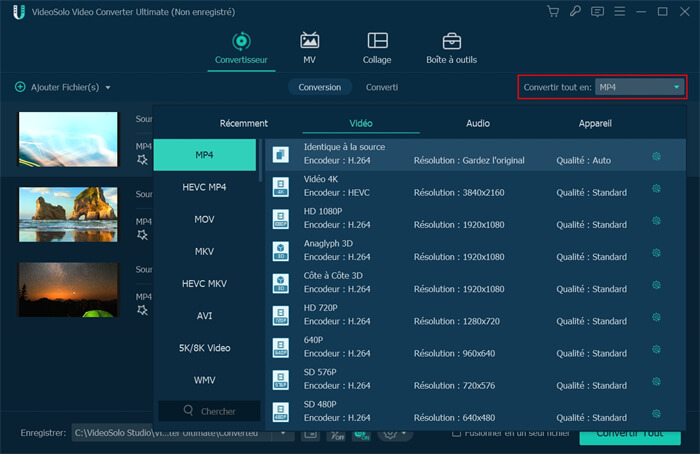
VideoSolo Convertisseur Vidéo vous permet également de changer le codec vidéo/audio. Appuyez sur l'icône « Engrenage. » dans la colonne de qualité. Ensuite, une fenêtre apparaîtra. Ici, vous pouvez sélectionner le codec vidéo/audio parmi les options fournies.
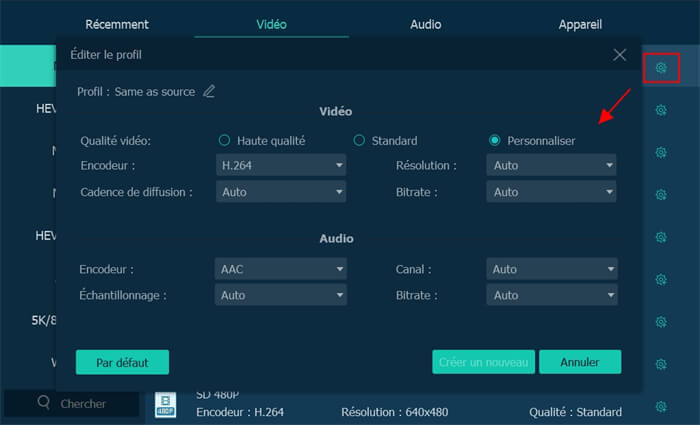
Étape 4. Commencez à convertir la vidéo en vidéo HTML5
Cliquez simplement sur le bouton « Convertir » dans le coin inférieur droit de l'interface principale pour commencer à convertir facilement la vidéo en vidéo HTML5 MP4. L'ensemble du processus de conversion ne peut prendre que quelques minutes.
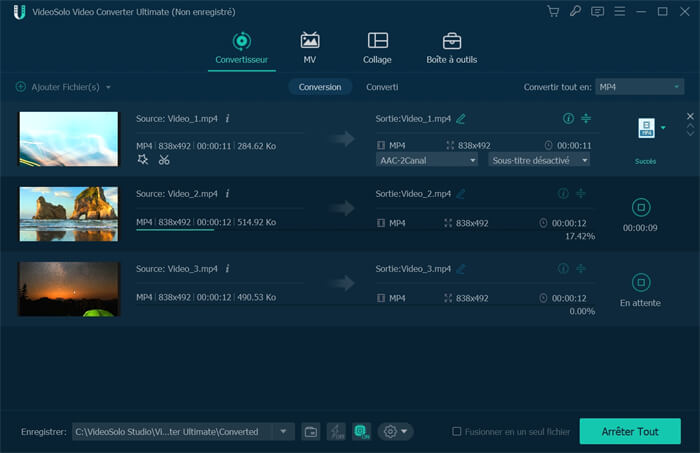
Pour convertir une vidéo en HTML5 et l'insérer sur un site Web, VideoSolo Convertisseur Vidéo est une option idéale pour la plupart des utilisateurs courants. Ce programme a également gagné une grande popularité parmi ces utilisateurs. Vous pouvez le télécharger pour l'essayer.